首先,要安装ecliose自然是先要有Java环境。在上一篇已经安装好了,不再赘述。
#一、下载#
Eclipse官网 下载下来的文件“:eclipse-inst-linux64.tar.gz 。
#二、安装#
这次和上次不同,jdk解压即用,而双击打开此压缩包,发现里面有eclipse-inst 文件,说明自带安装程序,那就像windows下装软件一样好办了,把整个包解压缩出来随便放个目录,并且终端cd到该目录。执行sudo ./eclipse-inst 打开安装文件,发现了熟悉的界面: 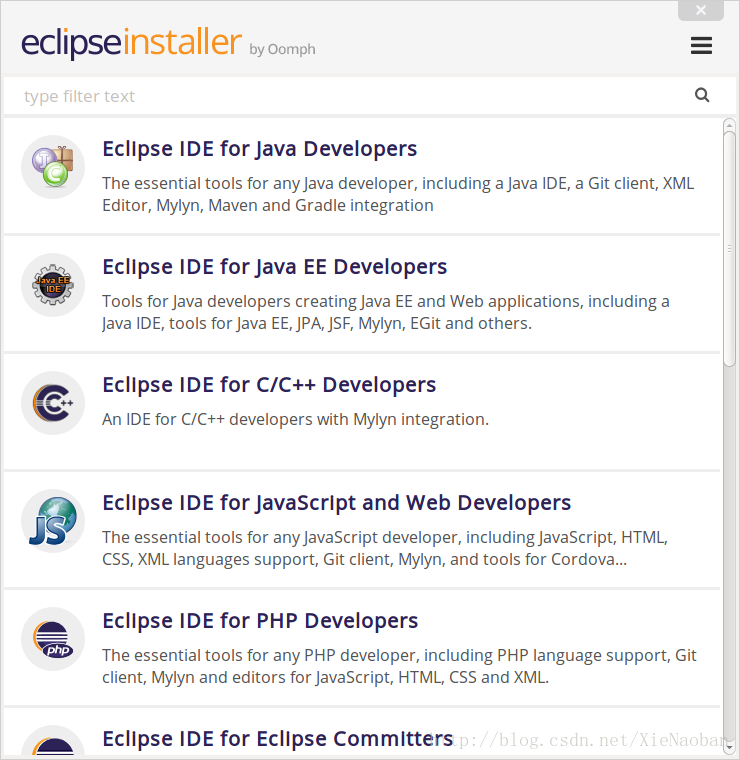
##1)不好的安装方法一与其症状##
使用sudo运行它,很大条的该选安装目录选安装目录,该点I agree点I agree,该点下一步点下一步。 然后安装完最后一个页面,这个installer提醒你说我们启动一次看看成功没?你说吼哇吼哇,launch按一下,耶真的打开了,好轻松!于是满意地关掉了。然后过两天再想打开它,直接用ubuntu自带的“文件”定位到它的目录并双击eclipse,报错说定位不到相关的什么什么。然后我就执行/usr/local/bin/ide/eclipse/eclipse (这是我的安装目录),终端显示说什么大意就是说/etc下的一个文件打不开。我就知道哦权限不够,sudo一下。但是这样的话每次都要sudo明显烦人。而且这导致我在后面创建软件快捷方式时也总是“程序什么什么出现错误”,八成也是没权限导致的。不(bu)能(hui)做快捷方式、每次都要终端sudo输密码打开,太烦了。
##2)不好的安装方法二与其症状##
既然它会在etc目录下生成东西,那我安装时不给他sudo呢?结果发现安装目录只能被限定在/home里面了。不不不,这不好,强迫症一定要分门别类。
##3)正确的安装方法##
看到installer右上角的汉堡菜单没,点击它,把BUNDLE POOLS关掉。这个BUNDLE POOLS是共享插件用的,还能使eclipse启动变快什么什么的,但是它要权限啊,我这linux也就我一人使,关了。 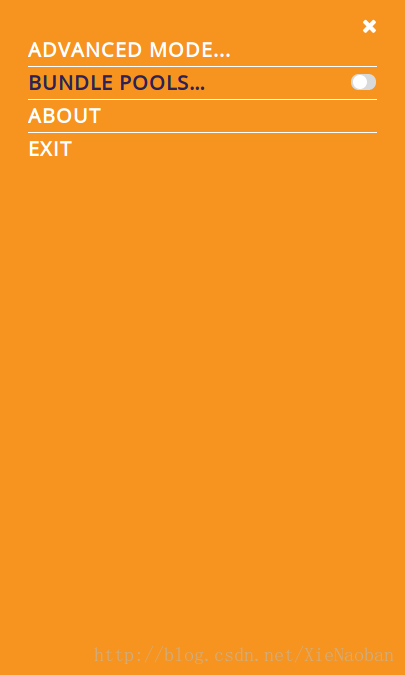 然后该怎么做怎么做。
然后该怎么做怎么做。
#三、创建快捷方式#
Linux下创建个快捷方式都那么烦...其实步骤本身很简单,会了之后也感觉没啥,但是自己一开始做的时候失败了多少次。Ubuntu安装的软件都能在Dash里面看到,但是Eclipse没有注册自己(就像它在Win下也是个绿色软件一样),所以要自己添加快捷方式到Dash,(直接在桌面上创建个快捷方式也可以,但这样在Dash里将找不到,其实你在哪里创建快捷方式也无所谓啦)。定位到存放Dash应用快捷方式的位置并创建Eclipse快捷方式并打开编辑它: 1
sudo gedit /usr/share/applications/Eclipse.desktop
输入以下内容: 1
2
3
4
5
6
7
8
9
10[Desktop Entry]
Encoding=UTF-8
Name=Eclipse
Comment=Eclipse IDE
Exec=/usr/local/bin/ide/eclipse/eclipse
Icon=/usr/local/bin/ide/eclipse/icon.xpm
Terminal=false
StartupNotify=true
Type=Application
Categories=Application;Development;
(网上乱七八糟的教程害死人啊。。。第一次做快捷方式,粘贴的别人代码,他[Desktop Entry] 两个单词中间没有加空格!导致系统一直识别不了为真正的快捷方式) 其他不用改,就改Exec和Icon路径即可。里面什么内容也不难看懂。不出意外此时你就能在Dash里面搜索到它了。然后把它拖到任务栏就好。